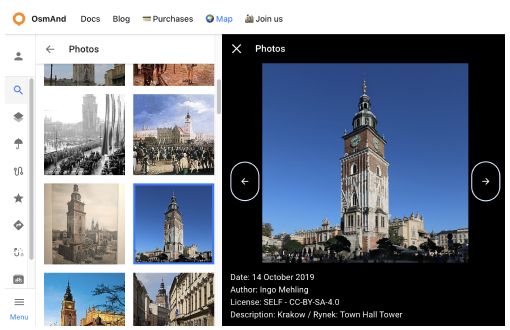Búsqueda en el sitio web
This article is incomplete & needs to be reviewed. You can help by creating a pull request.
Resumen
Se puede acceder al menú de Búsqueda desde el panel lateral o la esquina izquierda 🔍 del mapa. Contiene:
- Barra de búsqueda. Introduce palabras clave para buscar lugares o puntos de interés específicos.
- Sección de Categorías. Navega a través de opciones categorizadas para búsquedas de PDI más fáciles.
- Sección Explorar. Descubre lugares y áreas de interés cercanas con fotos.
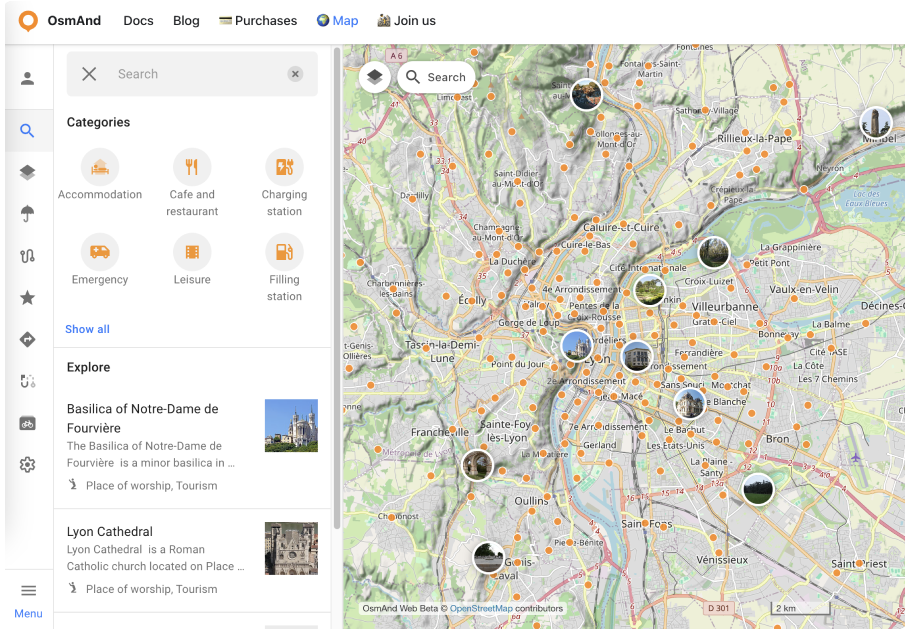
Barra de búsqueda
Haz clic en el botón 🔍 para iniciar la búsqueda. Introduce una consulta en la Línea de búsqueda y haz clic en un PDI para abrir el Menú contextual de PDI, donde puedes ver la información de las etiquetas.
Si buscas por nombre de Categoría, el primer resultado mostrará la categoría de ese PDI. Si haces clic en una categoría de PDI, se abre la ventana de Búsqueda por Categorías.
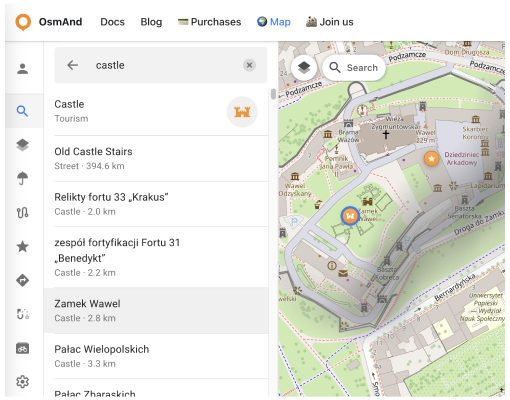
Al hacer clic en el PDI elegido en el mapa o en la lista de resultados se abre el Menú contextual de PDI. Este menú proporciona los siguientes datos y enlaces:
- Nombre e Icono. Muestra el nombre y el icono del PDI.
- Botón ★ (Añadir a Favoritos). Permite guardar el PDI elegido como favorito.
- Botón 🔍. Mueve el mapa a la ubicación del PDI.
- Distancia y Dirección. Muestra la distancia y la dirección desde tu ubicación hasta el PDI elegido.
- Ubicación. Muestra las coordenadas del PDI.
- Fotos en línea. Proporciona datos de Wikimedia relacionados con el PDI, si están disponibles. Haz clic en Mostrar todo para abrir la Galería de fotos.
- Datos del objeto. Incluye detalles como contactos, enlaces a redes sociales, enlaces a Wikipedia, descripciones, inscripciones, etc.
- ID de OSM. El ID de OpenStreetMap del PDI.
- Coordenadas. Al hacer clic en las coordenadas puedes copiarlas.
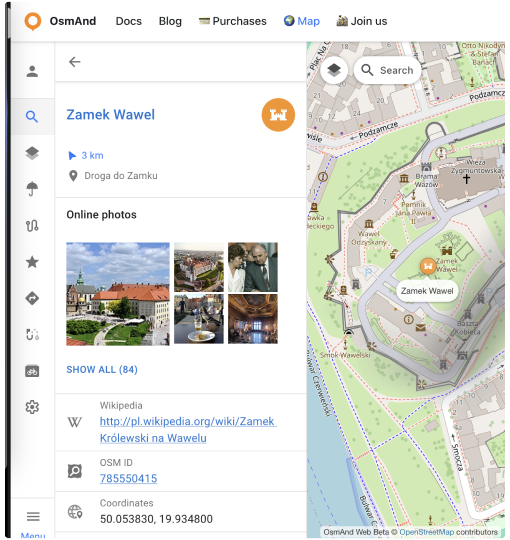
Categorías
Puedes elegir y mostrar una categoría de PDI en el mapa en el Menú de Categorías:
- Selecciona entre las 6 categorías más populares.
- O haz clic en Mostrar todo para abrir la lista completa de categorías de PDI.
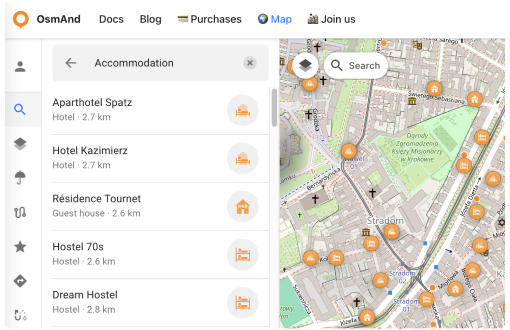
Al hacer clic en el PDI seleccionado en el mapa o en la lista de resultados se abre el Menú contextual de PDI. Este menú proporciona los siguientes datos y enlaces:
- Nombre e Icono. Muestra el nombre y el icono del PDI.
- Botón ★ (Añadir a Favoritos). Permite guardar el PDI elegido como favorito.
- Botón 🔍. Mueve el mapa a la ubicación del PDI.
- Distancia y Dirección. Muestra la distancia y la dirección desde tu ubicación hasta el PDI elegido.
- Ubicación. Muestra las coordenadas del PDI.
- Fotos en línea. Proporciona datos de Wikimedia relacionados con el PDI, si están disponibles. Haz clic en Mostrar todo para abrir la Galería de fotos.
- Datos del objeto. Incluye detalles como contactos, enlaces a redes sociales, enlaces a Wikipedia, descripciones, inscripciones, etc.
- ID de OSM. El ID de OpenStreetMap del PDI.
- Coordenadas. Al hacer clic en las coordenadas puedes copiarlas.
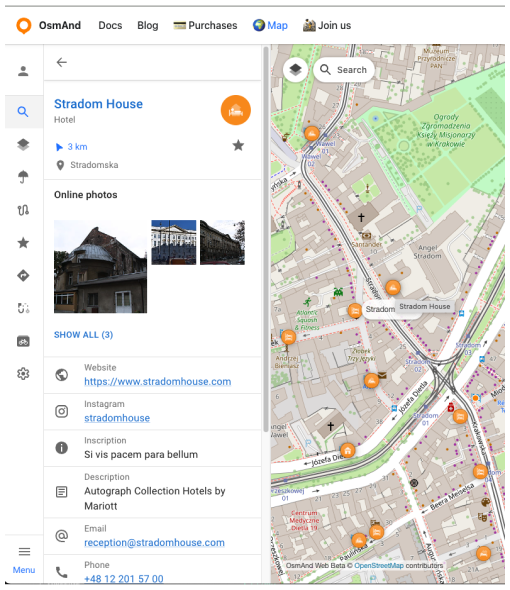
Explorar
La sección Explorar en el menú de Búsqueda facilita la búsqueda de lugares y la visualización de puntos de interés (PDI) con sus fotos (fuente Wikidata) directamente en el mapa.
Para empezar:
-
Haz clic en el icono 🔍 para abrir la pestaña de búsqueda, que muestra las categorías de PDI populares y el menú Explorar debajo.
-
Los datos de Explorar se mostrarán automáticamente en el mapa.
-
Selecciona "Mostrar todo" en la sección Explorar para abrir la lista completa de categorías con el botón Filtro en la parte superior.
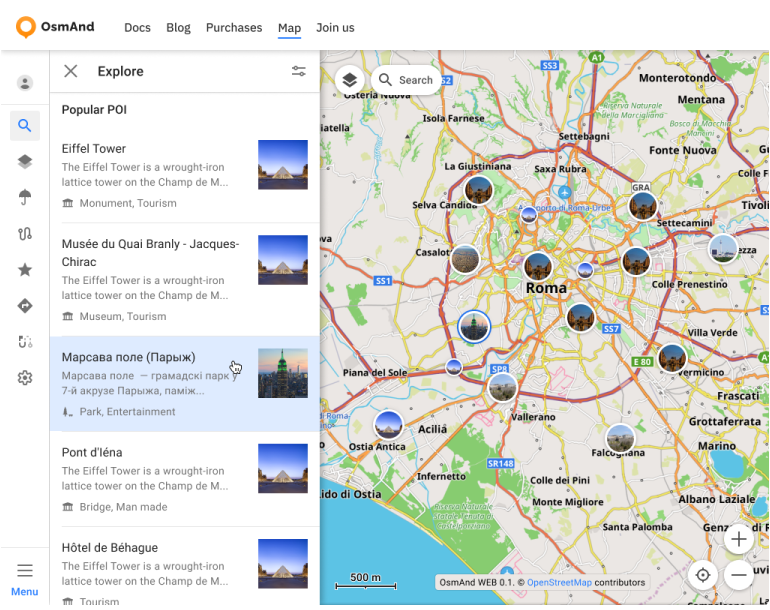
-
Al pulsar el botón Filtro se abre el menú de Categorías para "Explorar". Para refinar tu búsqueda, abre el menú de Categorías y selecciona los elementos que te interesan.
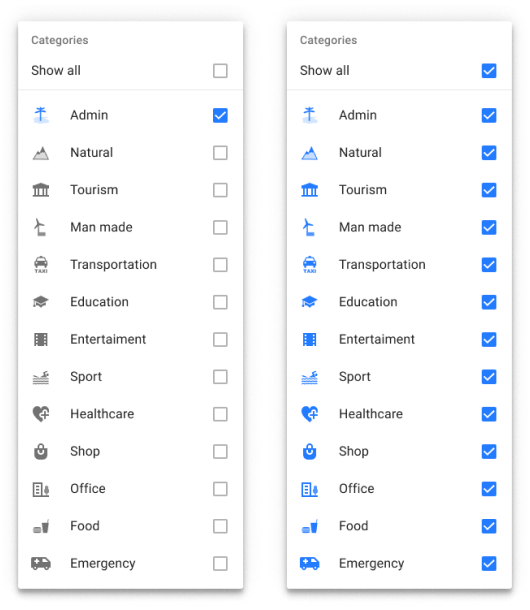
Datos de PDI de Explorar
Al hacer clic en una imagen de PDI se abre un nuevo menú contextual que incluye:
- Nombre y Etiqueta de PDI. Muestra el nombre y la etiqueta general del PDI.
- Botón 🔍. Mueve el mapa a la ubicación del PDI.
- Distancia y Dirección. Muestra la distancia y la dirección desde tu ubicación hasta el PDI elegido.
- Ubicación. Muestra las coordenadas del PDI.
- Descripción. Proporciona información adicional sobre el PDI.
- Fotos en línea. Muestra datos de Wikimedia relacionados con el PDI, si están disponibles. Haz clic en Mostrar todo para abrir la Galería de fotos.
- Datos del objeto. Incluye detalles como contactos, enlaces a redes sociales, enlaces a Wikipedia, etc.
- ID de OSM. Muestra el ID de OpenStreetMap del PDI.
- Coordenadas. Al hacer clic en las coordenadas, puedes copiarlas.
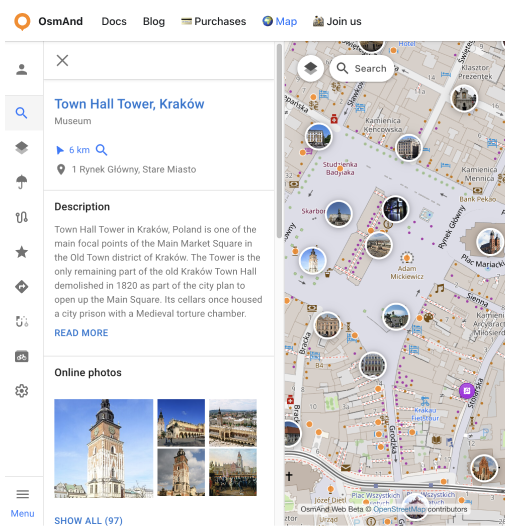
Galería de fotos
Si haces clic en Mostrar todo en la sección Fotos en línea del menú contextual, se abre la Galería de fotos del PDI seleccionado.
En la Galería de fotos, puedes desplazarte por todas las fotos del PDI.
Cada foto contiene:
- Fecha. La fecha en que se tomó o subió la foto.
- Autor. El nombre del autor de la foto.
- Información de licencia. Detalles sobre los derechos de uso de la foto.
- Descripción. Información adicional sobre la foto.